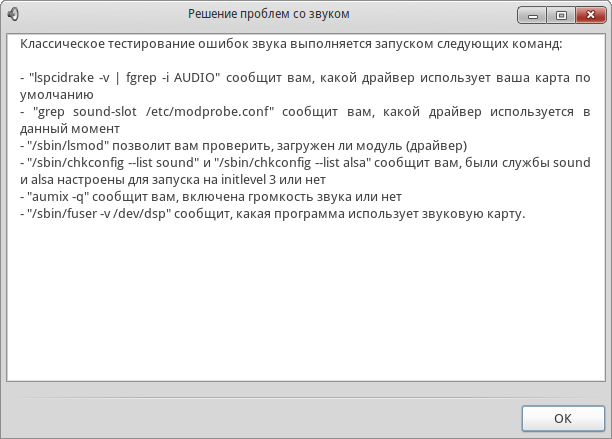ROSAForum
Rosa desktop R6 — проблемы со звуком [решено]
Amino Сообщения: 59 Зарегистрирован: 15 дек 2015, 03:46 Operating system: Rosa desktop R6
Rosa desktop R6 — проблемы со звуком [решено]
Сообщение Amino » 15 дек 2015, 03:58
Доброго психического здоровья!
Мне оно не помешало бы.
Неделю как пользую Rosa Desktop К6. точнее она меня пользует и в хвост и в гриву.
Собсна во что сейчас уперся рогом
vitamin@ROSA-PC ~ $ sudo lspci |grep Audio
[sudo] пароль для vitamin:
00:1b.0 Audio device: Intel Corporation 82801JI (ICH10 Family) HD Audio Controller
vitamin@ROSA-PC ~ $ sudo alsactl -v
alsactl version 1.1.0
vitamin@ROSA-PC ~ $ sudo lspci
00:00.0 Host bridge: Intel Corporation 4 Series Chipset DRAM Controller (rev 03)
00:02.0 VGA compatible controller: Intel Corporation 4 Series Chipset Integrated Graphics Controller (rev 03)
00:02.1 Display controller: Intel Corporation 4 Series Chipset Integrated Graphics Controller (rev 03)
00:1a.0 USB controller: Intel Corporation 82801JI (ICH10 Family) USB UHCI Controller #4
00:1a.1 USB controller: Intel Corporation 82801JI (ICH10 Family) USB UHCI Controller #5
00:1a.2 USB controller: Intel Corporation 82801JI (ICH10 Family) USB UHCI Controller #6
00:1a.7 USB controller: Intel Corporation 82801JI (ICH10 Family) USB2 EHCI Controller #2
00:1b.0 Audio device: Intel Corporation 82801JI (ICH10 Family) HD Audio Controller
00:1c.0 PCI bridge: Intel Corporation 82801JI (ICH10 Family) PCI Express Root Port 1
00:1c.1 PCI bridge: Intel Corporation 82801JI (ICH10 Family) PCI Express Port 2
00:1c.5 PCI bridge: Intel Corporation 82801JI (ICH10 Family) PCI Express Root Port 6
00:1d.0 USB controller: Intel Corporation 82801JI (ICH10 Family) USB UHCI Controller #1
00:1d.1 USB controller: Intel Corporation 82801JI (ICH10 Family) USB UHCI Controller #2
00:1d.2 USB controller: Intel Corporation 82801JI (ICH10 Family) USB UHCI Controller #3
00:1d.7 USB controller: Intel Corporation 82801JI (ICH10 Family) USB2 EHCI Controller #1
00:1e.0 PCI bridge: Intel Corporation 82801 PCI Bridge (rev 90)
00:1f.0 ISA bridge: Intel Corporation 82801JIB (ICH10) LPC Interface Controller
00:1f.2 IDE interface: Intel Corporation 82801JI (ICH10 Family) 4 port SATA IDE Controller #1
00:1f.3 SMBus: Intel Corporation 82801JI (ICH10 Family) SMBus Controller
00:1f.5 IDE interface: Intel Corporation 82801JI (ICH10 Family) 2 port SATA IDE Controller #2
02:00.0 Ethernet controller: Realtek Semiconductor Co., Ltd. RTL8111/8168/8411 PCI Express Gigabit Ethernet Controller (rev 02)
03:00.0 IDE interface: JMicron Technology Corp. JMB368 IDE controller
Как видим грит что у мну intel audio . Я не спорю мож оно и так но ток — разевает рот но вот чето не поет.
Под виндой присутствовал еще и Realtek через который собсно и пело.
вызываю PulseAudio — фиктивное устройство и все.
Настройку оборудования — там только snd_hda_intel а вот snd_hda_codec_realtek — отсутствует.
выручайте братцы — все бубны что были изорвал а новых не завезли
Галахов Роман Сообщения: 2337 Зарегистрирован: 26 фев 2012, 20:02 Operating system: Rosa R12.1 Fresh Plasma (HP ProBook 440 G4 (y7z81ea)) Откуда: Моск. обл. Волоколамск
Re: Rosa desktop R6
Сообщение Галахов Роман » 15 дек 2015, 07:04
Здравствуйте! Этих сведений, возможно, будет не достаточно для разработчиков. Лучше сделайте HW-probe и полученную ссылку выложите в эту тему.
Нет звука linux rosa
Сообщение JaamMaiKa » 04 апр 2015, 17:24 (Если aplay -l пишет . no soundcards found. — значит в системе нет драйвера под этот звуковой кодек, случается и так, что его вообще не существует под Линукс, выход — дискретная звуковая карта). Нас интересует аналоговый вход/выход —
card 0: PCH [HDA Intel PCH], device 0: ALC662 rev1 Analog [ALC662 rev1 Analog] (ПРИМЕР!)
запоминаем — card 0/device 0
Выполним в терминале: alsamixer
Далее, нажав F6, вызовем меню выбора звуковой карты и выбираем действующую — HDA Intel PCH
Смотрим колонку » Master», чтобы громкость была 100% и колонка «PCM» была включена, так же включаем каналы
Front , Surround , Center , LFE (активные отображены 00, не активные мм, переключаются латинской м).
Двигаясь по настройкам вправо, в пункте «Channel» ставим нужное кол-во каналов вывода звука.
Для выхода жмем Esc.
Перезагружаем систему. Можно воспользоваться командами. чтобы перезапустить Пульсу ( pulseaudio -k и pulseaudio —start ), но часто демон отваливается, поэтому будем перезагружаться)
Если настройки не сохраняются, а такое тоже случается, пропишем их вручную.
Изменим настройки выбора карты.
Переходим в рута su — (су пробел тире, ентер, пароль, его не будет видно, но он вводится),
выполняем kwrite /usr/share/alsa/alsa.conf
(или вместо kwrite используйте любой другой текстовый редактор)
и в открывшемся конфиге меняем дефолтный номер карты и девайса на свои: card 0, device 0.
defaults.ctl.card 0
defaults.pcm.card 0
defaults.pcm.device 0
Перезагружаемся. Теперь, откроем настройки микшера KDE и во вкладке «Настройка звукового оборудования» выбираем звуковое устройство и профиль звуковой платы (на примере 5.1). Чтобы воспроизведение звука радовало, нам нужен виджет Veromix (удобно включить его в «Системный лоток» и отключить лишнее,
переходим — эффекты/эквалайзер > эффекты LADSPA > оставим включенным только Multiband EQ).
Необходимо установить Audacious (много плееров поющих, удобных, но нам нужен лучший по звуку).
Настроим Audacious,
переходим и активируем — файл > настройка > звук > PulseAudio
разрядность — выше чем реальная разрядность аудио-карты, поднимать не стоит (искажение, щелчки).
переходим > модули > эффекты:
Вкл. > Кристаллизатор
Вкл. > Расширенное стерео Добавляем эффект Multiband EQ в устройство воспроизведения и запускаем Audacious (направим Audacious в Multiband EQ). В Posa Plasma, чтобы добавить эффект Multiband EQ, надо установить ladspa и pulseaudio-equalizer.
Pulseaudio-equalizer глючная штука и чтобы настройки не сбрасывались, делаем так:
в pulseaudio-equalizer активируем EQ Enabled,
в терминале выполняем kwrite /tmp/eqcommands.sh и копируем строку load-module module-ladspa-sink sink_name=ladspa_output.mbeq_1197.mbeq master=alsa_output.pci-0000_00_1b.0.analog-surround-51 plugin=mbeq_1197 label=mbeq control=0,0,0,0,0,0,0,0,0,0,0,0,0,0,0 ( ПРИМЕР )
Теперь, выполним в терминале (от рута) kwrite /etc/pulse/default.pa и в открывшийся документ добавляем ранее скопированную запись, сохраняем.
Перезагружаемся.
Остальные настройки как и в Кедах, только в системном лотке > «Громкость» > » Программы» > «Audacious», переключаем с 5.1 на ladspa. С ВЫХОДОМ НОВЫХ ВЕРСИЙ ПУЛЬСЫ ВОЗНИКАЕТ ВОПРОС — УЛУЧШАЕТ ЛИ LADSPA КАЧЕСТВО ЗВУКА?
СЛУШАЕМ, СРАВНИВАЕМ, ВЫБИРАЕМ! Возможно,
ваша аудио-карта поддерживает воспроизведение сигнала с более высокой опорной частотой (чаще всего defaults — 48000Hz)
Тогда, просто необходимо настроить alsa на работу в высокочастотном режиме
Чтобы узнать частоту дискретизации пишем в терминале grep rate /proc/asound/card0/codec# и жмем Tab
bash-4.4$ cat /proc/asound/card0/codec#
codec#0 codec#3
теперь, меняя номер кодека (codec#0/codec#3) находим нашу карту
bash-4.4$ cat /proc/asound/card0/codec#0 | grep Codec
Codec: Realtek ALC662 rev1 bash-4.4$ cat /proc/asound/card0/codec#3 | grep Codec
Codec: Intel PantherPoint HDMI Наш вариант — codec#0, выполняем grep rate /proc/asound/card0/codec#0 bash-4.4$ grep rate /proc/asound/card0/codec#0
rates [0x160]: 44100 48000 96000
rates [0x160]: 44100 48000 96000
rates [0x160]: 44100 48000 96000
rates [0x160]: 44100 48000 96000
rates [0x160]: 44100 48000 96000
rates [0x160]: 44100 48000 96000
rates [0x160]: 44100 48000 96000
крайний столбец, это и есть максимальная частота дискретизации действующей карты. От рута открываем alsa.conf:
kwrite /usr/share/alsa/alsa.conf
изменим строку:
defaults.pcm.dmix.rate 48000
на частоту нашей аудио-карты
defaults.pcm.dmix.rate 96000
По умолчанию в pulse установлено минимальное качество звука,
меняем на лучшее , так же от рута открываем daemon.conf:
kwrite /etc/pulse/daemon.conf
находим строки:
resample-method = speex-float-1
default-sample-format = s16le
заменим на:
resample-method = src-sinc-best-quality
default-sample-format = float32le Дополнил.
Не так давно в pulse (с версии 7) был добавлен плагин Sox Ресемплер.
Делаем следующее,
в pulse задействуем SoX (/etc/pulse/daemon.conf)
меняем значение:
resample-method = src-sinc-best-quality
на
resample-method = soxr-vhq
Придадим «сочности» басам:
enable-remixing = yes
enable-lfe-remixing = yes
здесь же, в демоне, пропишем частоту нашей аудио-карты:
default-sample-rate = 96000
alternate-sample-rate = 96000
дадим очень высокий приоритет pulse:
high-priority = yes
и изменим звуковые каналы:
default-sample-channels = 6
default-channel-map = front-left,front-left-of-center,front-center,front-right,front-right-of-center,rear-center
раскомментируем (убрать точку с запятой), сохраняем и перезапустим pulse (перезагрузить систему) Все возможные значения параметра resample-method можно узнать командой:
pulseaudio —dump-resample-methods
а узнать какие значения параметров сейчас установлены у PulseAudio —
pulseaudio —dump-conf
На Арче столкнулся с такой проблемой — alsamixer не сохранял настройки. В терминале вызвал alsamixer, выбрал карту, настроил. Сохранить настройки:
sudo alsactl store Источник
Draksound
Инструмент Draksound позволяет настраивать звуковые карты. Обычно, он используется в тех случаях, когда появляются какие-либо проблемы как то отсутствие звука и т. п. Также он полезен, если вы сменили звуковую карту. Программа Draksound находится в Центр управления РОСА Linux в разделе Оборудование — Настройка звука .
Главное окно программы
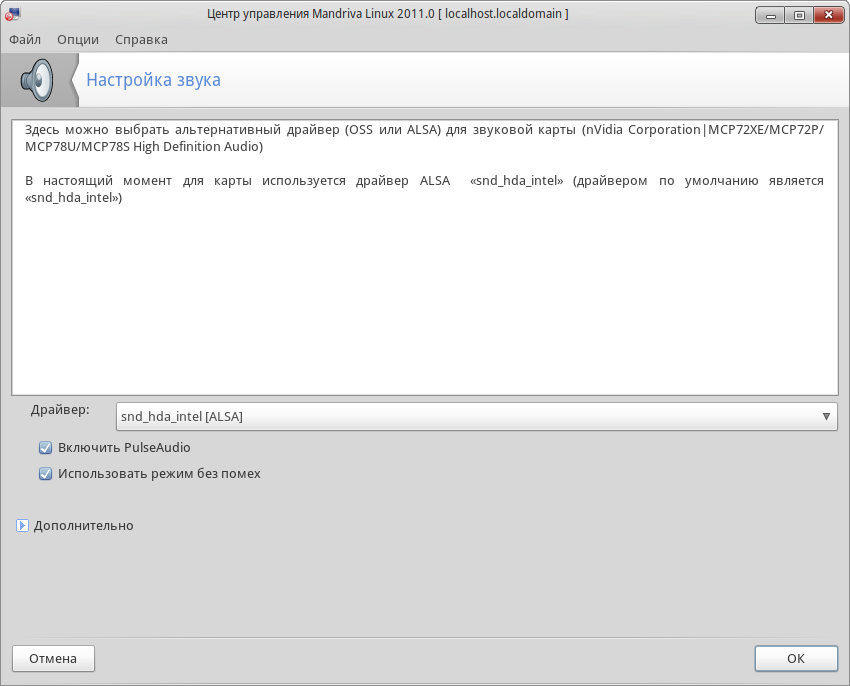
Примечание
Возможно, вам придётся прокрутить содержимое окна программы, чтобы увидеть кнопку «Дополнительно».
На рисунке показано главное окно программы, в котором из выпадающего списка можно выбрать драйвер. Здесь показаны все драйверы, совместимые со звуковой картой: необходимо выбрать между OSS и ALSA. OSS (Open Sound System) — звуковая система Linux, которая использовалась ещё до появления ALSA (Advanced Linux Sound Architecture). Мы рекомендуем использовать ALSA, т. к. OSS имеет слишком примитивный и ограниченный API. Если ваша звуковая карта очень старая, возможно, вам придётся использовать OSS. С другой стороны, ALSA имеет большую продуманность и более богатый API, чем OSS, а также предоставляет более широкие возможности.
Другие настройки
Вы можете настроить другие параметры для звукового сервера PulseAudio, поставив отметки в соответствующих окошках.
Включает звуковой сервер. PulseAudio выступает в роли микшера, принимая на вход звук со многих источников. PulseAudio совместим с большинством звуковых устройств. PulseAudio является сервером звука по умолчанию, рекомендуется оставить его включённым.
Есть много программ, особенно игр, использующих звук, причём, эти программы создавались с учётом использования API ALSA вместо PulseAudio. Рекомендуется оставить этот параметр включённым, таким образом, такие программы смогут воспроизводить звук.
Выберите этот параметр, если у вас есть многоканальная аудиосистема, и вы хотите задействовать все возможности своей системы.
Когда один из пользователей входит в систему, он монополизирует право на использование звуковых устройств, т. е., если другой пользователь войдёт в систему, его программы не смогут нормально воспроизводить звук. Если ваш компьютер настроен на использование несколькими пользователями, выберите этот параметр, чтобы включить доступ к звуковым устройствам среди пользователей, вошедших в систему. Даже если пользователь зашёл в систему и заблокировал сеанс, другие пользователи могут заходить в систему, и их программы будут нормально работать со звуком. Рекомендуется оставить этот параметр включённым. Вы можете выключить его в отдельных случаях, если, например, вы хотите, чтобы пользователь, вошедший в систему первым, имел исключительные права на использование звуковых устройств.
Чтобы получить доступ к дополнительным параметрам, нажмите кнопку «Дополнительно». Здесь вы можете выбрать другой драйвер, сбросить параметры в из значения по умолчанию и найти процедуру поиска неисправностей.
Окно дополнительных параметров
Когда вы нажмёте кнопку «Дополнительно», вы увидите следующее окно:
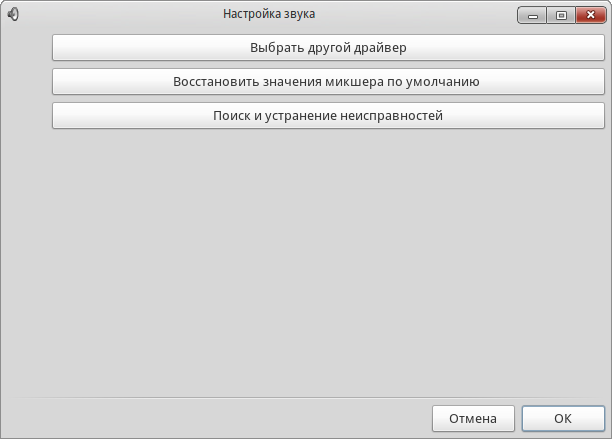
Нажав кнопку «Выбрать другой драйвер», вы сможете выбрать любой драйвер, доступный для вашей системы. Драйверы ALSA имеют название, начинающееся с «snd_.»
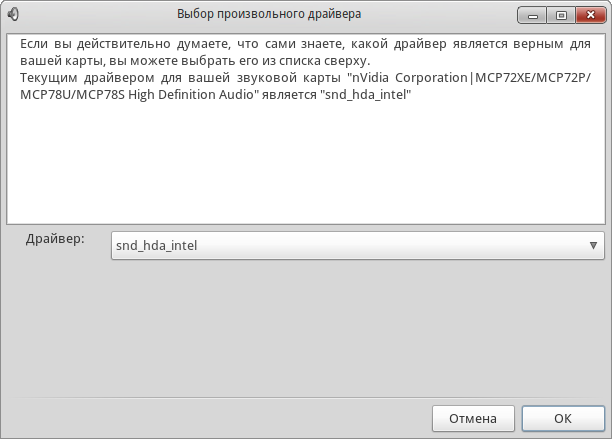
Кнопка «Восстановить значение микшера по умолчанию» делает то, что и написано: сбрасывает уровни громкости в их значения по умолчанию. При этом вы не увидите никаких сообщений.
Кнопка «Поиск и устранение неисправностей» показывает окно с советами по решению проблем со звуковыми устройствами.